Wartung und Fehlerbehebung beim intelligenten Hub 1
WLAN-Reset
Ab Version 2.15 der Niko Home Control Programmiersoftware, werden bei einem Reset Ihre Netzwerkeinstellungen gelöscht.
Schalten Sie die Stromversorgung ein.
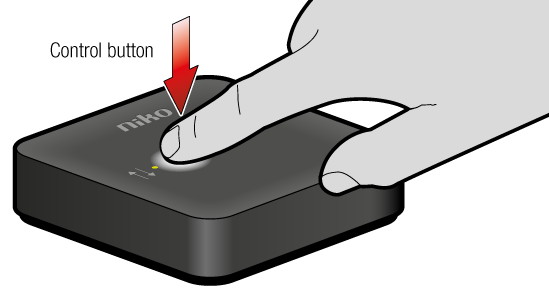
| Schritt | Aktion | Dauer | LED-Verhalten | |
|---|---|---|---|---|
| 1 | Drücken Sie die Bedientaste auf dem intelligenten Hub |
|
| Nach 2 Sekunden langem Drücken leuchtet die blaue LED dauerhaft. Sie können die Taste loslassen |
| 2 | Drücken Sie die Bedientaste auf dem intelligenten Hub |
|
| Blaue LED blinkt |
| Nach 10 Sekunden langem Drücken leuchtet die blaue LED 4 Sekunden lang kontinuierlich. Sie können die Taste loslassen | |||
| 3 |
| Die rote LED blinkt. Der WLAN-Reset wurde erfolgreich abgeschlossen Wichtig: Wenn eine grüne LED nach dem WLAN-Reset kontinuierlich leuchtet, ist der intelligente Hub immer noch über ein UTP-Kabel mit Ihrem Heimnetzwerk verbunden | ||
Allgemeiner Reset
Ein „allgemeiner“ Reset erfolgt durch Hochladen einer leeren Konfigurationsdatei in die Niko Home Control-Programmiersoftware.
Sie können sich das Tutorial hier ansehen:
Fehlersuche
| Problem | Lösung |
|---|---|
Der intelligente Hub ist nicht mit Ihrem Heimnetzwerk verbunden und hat keine Internetverbindung Die rote LED blinkt. |
|
| Der intelligente Hub ist mit Ihrem Heimnetzwerk verbunden, hat aber keine Internetverbindung. | Überprüfen Sie die Internetverbindung Ihres Heimnetzwerks. In Ihrem Heimnetzwerk können Sie Ihren intelligenten Hub ohne Internetverbindung nutzen. |
| Ich möchte den intelligenten Hub mit einem anderen Netzwerk verbinden. Die rote LED blinkt nicht. | Konfigurieren Sie die Netzwerkverbindung des intelligenten Hubs neu:
|
Der drahtlose intelligente Hub ist mit einem WLAN verbunden, dessen SSID nach der ersten Verbindung mit dem Hub auf „verborgen“ gesetzt wurde. Der drahtlose intelligente Hub verbindet sich nicht erneut mit dem verborgenen SSID. | Machen Sie den SSID wieder sichtbar. Der drahtlose intelligente Hub sollte sich nach ein paar Minuten automatisch wieder mit dem WLAN verbinden. Wenn dies nicht der Fall ist, starten Sie den drahtlosen intelligenten Hub erneut oder schalten Sie ihn aus und wieder ein und prüfen Sie, ob er sich erneut verbindet (siehe LED-Verhalten intelligenter Hub). |





